Włączenie XCOPY jest często bardzo skuteczne dla większości użytkowników
- XCOPY to narzędzie wiersza poleceń dostępne w systemach operacyjnych Windows, które umożliwia kopiowanie plików i katalogów z jednej lokalizacji do drugiej.
- Problemy z uprawnieniami są najistotniejszą przyczyną odmowy dostępu podczas korzystania z polecenia.

XZAINSTALUJ KLIKAJĄC POBIERZ PLIK
- Pobierz Fortect i zainstaluj go na twoim komputerze.
- Uruchom proces skanowania narzędzia wyszukać uszkodzone pliki, które są źródłem problemu.
- Kliknij prawym przyciskiem myszy Rozpocznij naprawę aby narzędzie mogło rozpocząć algorytm naprawy.
- Fortect został pobrany przez 0 czytelników w tym miesiącu.
Jeśli spróbujesz skopiować pliki lub foldery za pomocą polecenia XCOPY, ale nie masz wymaganych uprawnień, możesz napotkać błąd odmowy dostępu XCOPY. Badamy ten problem i zalecamy kilka rozwiązań w tym przewodniku.
Możesz także zapoznać się z naszym innym obszernym przewodnikiem, w którym dowiesz się, co i kiedy robić nieoczekiwany błąd uniemożliwia kopiowanie plików w Twoim komputerze.
Dlaczego pojawia się błąd odmowy dostępu XCOPY?
Najczęstsze przyczyny to:
- Nie masz wystarczających uprawnień do kopiowania folderów lub plików.
- Folder lub plik źródłowy i docelowy znajdują się na osobnych dyskach, do których nie masz uprawnień.
- Polecenie XCOPY jest wyłączone na komputerze.
- Wystąpił problem z dokumentami lub katalogami źródłowymi lub docelowymi.
Będziesz potrzebować terminala do większości naszych preferowanych rozwiązań, więc jeśli chcesz, zapoznaj się z naszym szczegółowym przewodnikiem nie może otworzyć wiersza polecenia jako administrator.
Jak mogę naprawić błąd odmowy dostępu XCOPY?
Zanim wypróbujesz rozwiązania, zalecamy to szybkie obejście:
- Ponownie otwórz wiersz polecenia z uprawnieniami administratora i ponów polecenie.
- Dokładnie sprawdź uprawnienia zarówno dla źródłowego, jak i docelowego pliku lub folderu.
Jeśli nadal nie masz powodzenia, przejdź do poniższych rozwiązań.
1. Włącz XKOPIĘ
- Naciskać Okna + R aby otworzyć Uruchomić dialog.
- Typ cmd i uderzyć klawisz kontrolny + Zmiana + Wchodzić otworzyć podwyższenie Wiersz polecenia.
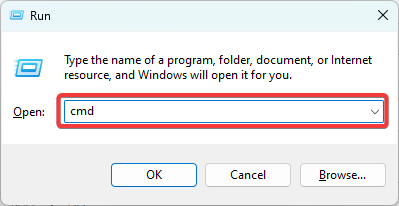
- Wpisz poniższy skrypt i naciśnij Wchodzić.
reg add "HKCU\Environment" /v PATH /t REG_EXPAND_SZ /d "%PATH%;C:\Windows\System32"
- Wejście Tak nadpisać i uderzyć Wchodzić.
- Na koniec wypróbuj ponownie polecenie i sprawdź, czy nie otrzymujesz już komunikatu o odmowie dostępu XCOPY.
2. Przejmij na własność plik lub folder
- Naciskać Okna + R aby otworzyć Uruchomić dialog.
- Typ cmd i uderzyć klawisz kontrolny + Zmiana + Wchodzić otworzyć podwyższenie Wiersz polecenia.
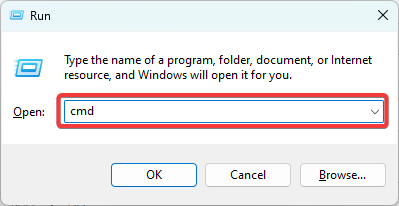
- Wprowadź poniższy skrypt i naciśnij Wchodzić, zastępując C:\Użytkownicy\nazwa_użytkownika\Desktop\plik.txt ze ścieżką i nazwą pliku.
takeown /f C:\Użytkownicy\nazwa_użytkownika\Desktop\plik.txt
- Wpisz poniższy skrypt i naciśnij Enter, aby zapewnić pełną kontrolę, również zastępując C:\Użytkownicy\nazwa_użytkownika\Desktop\plik.txt ze ścieżką i nazwą pliku:
icacls C:\Users\nazwa_użytkownika\Desktop\file.txt /grant nazwa użytkownika: F
- Na koniec ponownie uruchom polecenie XCOPY i sprawdź, czy rozwiązanie rozwiązuje problem odmowy dostępu XCOPY.
- 0x8E5E0643 Błąd Microsoft Store: jak go naprawić
- Menu prawego przycisku myszy utknęło na ekranie? 4 sposoby, aby się go pozbyć
- Poprawka: awaria Qbittorrent w systemie Windows 11 [5 poprawek]
3. Użyj parametrów T lub Y
- Naciskać Okna + R aby otworzyć Uruchomić dialog.
- Wejście cmd i uderzyć klawisz kontrolny + Zmiana + Wchodzić otworzyć podwyższenie Wiersz polecenia.
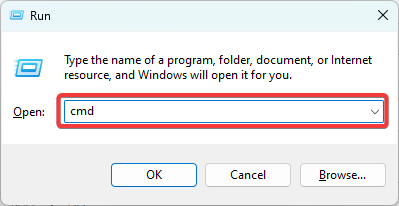
- Wpisz poniższy skrypt i naciśnij Wchodzić, zastępując z katalogiem i nazwą pliku. Jeśli próbujesz skopiować katalog, ale nie masz uprawnień do kopiowania znajdujących się w nim plików, pomocne jest użycie parametru / T.
xkopia /T
- Opcjonalnie możesz wymienić /T z / Y aby pominąć monit o potwierdzenie, jeśli plik już istnieje w miejscu docelowym.
Te kroki są dość łatwe do wykonania; jeśli postępowałeś zgodnie z nimi, nie powinieneś mieć innych problemów z odmową dostępu XCOPY.
Jeśli chcesz, możesz zajrzeć do naszego innego obszernego artykułu nie można przenosić plików na komputerze. Na koniec, jeśli uważasz, że pominęliśmy jakieś rozwiązania, daj nam znać w sekcji komentarzy poniżej.
Nadal występują problemy?
SPONSOROWANE
Jeśli powyższe sugestie nie rozwiązały problemu, na komputerze mogą wystąpić poważniejsze problemy z systemem Windows. Sugerujemy wybór rozwiązania typu „wszystko w jednym”, np forteca aby skutecznie rozwiązywać problemy. Po instalacji wystarczy kliknąć Zobacz i napraw przycisk, a następnie naciśnij Rozpocznij naprawę.


